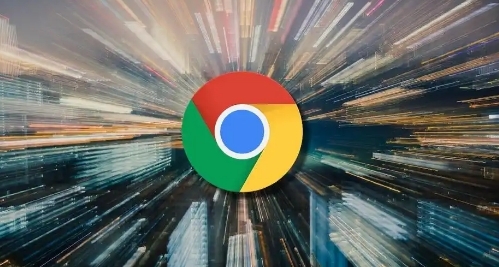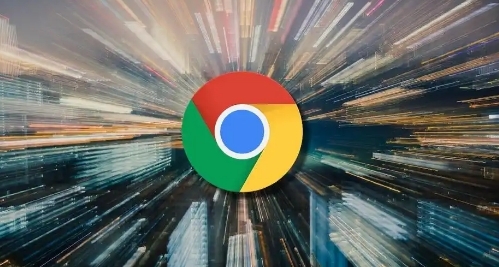
如何在 Google Chrome 中减少视频播放过程中的延迟
在网络视频盛行的时代,流畅的视频播放体验至关重要。然而,有时在使用 Google Chrome 浏览器观看视频时,可能会出现延迟现象,影响我们的观看感受。下面将详细介绍一些在 Google Chrome 中减少视频播放延迟的有效方法。
一、更新显卡驱动程序
过时的显卡驱动程序可能导致视频播放出现问题。前往显卡制造商(如 NVIDIA、AMD 或 Intel)的官方网站,下载并安装适用于您显卡型号的最新驱动程序。这有助于提升图形处理能力,优化视频播放效果,从而减少延迟。例如,对于 NVIDIA 显卡,在其官网找到对应的显卡系列和型号,按照提示下载安装最新的驱动版本,完成后重启计算机使驱动生效。
二、调整 Chrome 硬件加速设置
Chrome 的硬件加速功能可以利用计算机的硬件资源来提高性能。打开 Chrome 浏览器,在
地址栏中输入“chrome://settings/”,然后按下回车键进入设置页面。在“高级”部分中找到“系统”选项,确保“使用硬件加速模式(如果可用)”选项已勾选。不过,在某些情况下,禁用硬件加速反而能解决视频延迟问题。可以尝试取消勾选该选项,然后刷新页面查看视频播放是否更流畅。
三、清除浏览器缓存和 Cookie
过多的缓存和 Cookie 可能会影响浏览器的性能。在 Chrome 浏览器中,点击右上角的三个点菜单,选择“更多工具”>“清除浏览数据”。在弹出的窗口中,选择要清除的时间范围(建议选择“全部时间”),并勾选“缓存的图片和文件”以及“Cookie 及其他网站数据”,然后点击“清除数据”。这样可以释放磁盘空间,减轻浏览器负担,进而改善视频播放的流畅度。
四、检查网络连接
不稳定的网络连接是导致视频播放延迟的常见原因之一。可以通过以下方法检查网络情况:首先,尝试在其他设备上访问相同的视频网站,看是否同样存在延迟问题。如果其他设备正常,那么可能是本机网络设置有问题。可以重启路由器和调制解调器,或者联系网络服务提供商了解是否存在网络故障。另外,尽量使用有线网络连接代替无线网络,因为无线信号可能受到干扰而不稳定。
通过以上这些方法,您应该能够在 Google Chrome 中有效减少视频播放过程中的延迟,享受更加流畅的视频观看体验。如果在尝试上述方法后仍然存在问题,可能需要进一步检查您的计算机硬件是否存在故障,或者考虑更换浏览器进行测试。
希望这篇文章对您有所帮助,让您能够顺利解决 Chrome 浏览器视频播放延迟的问题,畅快地观看各类精彩视频内容。
请注意,以上内容仅供参考,实际操作可能因个人计算机配置和网络环境的不同而有所差异。如果您在操作过程中遇到任何问题,欢迎随时向我提问。